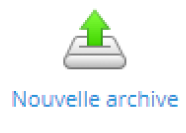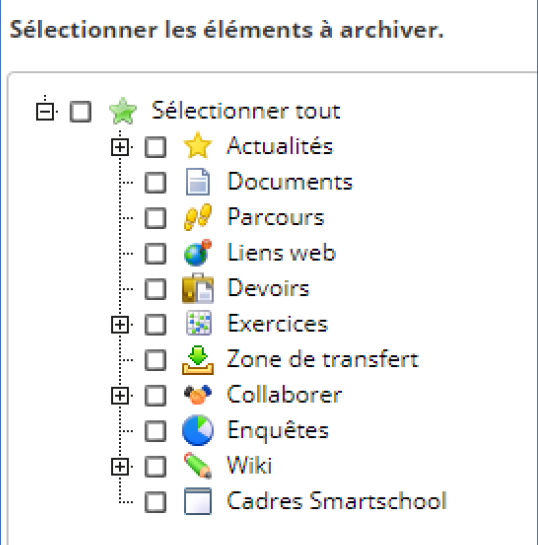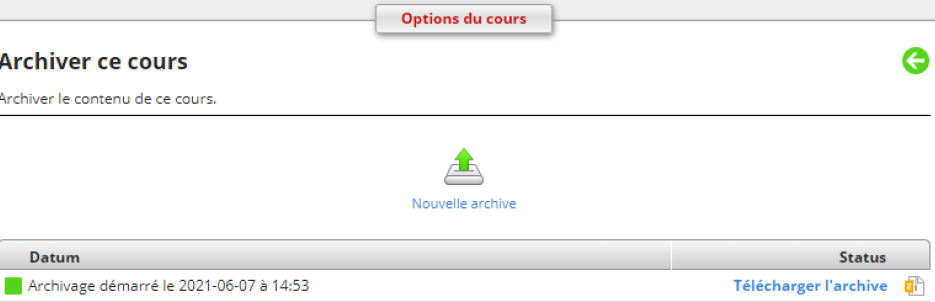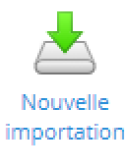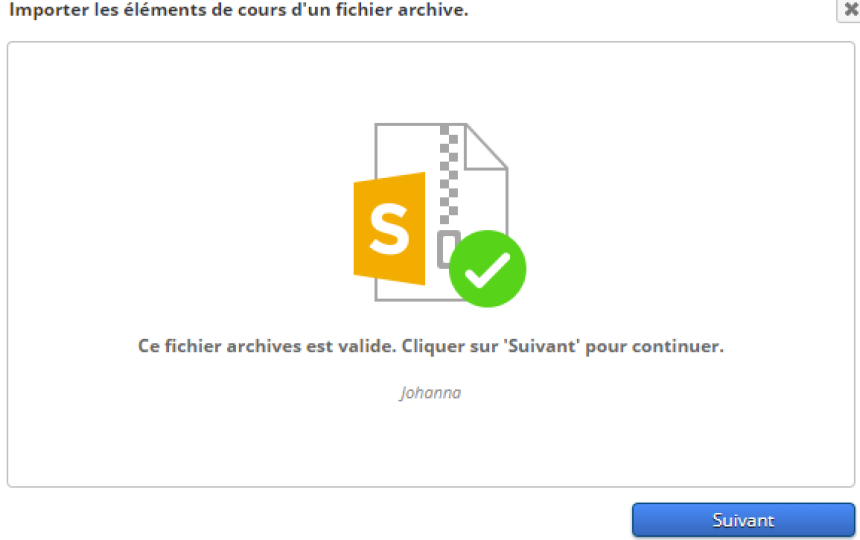Importer ou exporter un cours
Tutoriel de Johanna Wilfart
Contexte
Ce document vous donne les démarches pour:
- Télécharger les contenus de vos cours Smartschool afin d'en avoir une sauvegarde sur votre PC dite archive,
- Importer ultérieurement cette copie vers un (autre) cours Smartschool (possibilité vers une autre plateforme Smartschool)
Archiver un cours
Cette option, directement accessible par cours, permet d'archiver tout le cours ou certaines parties du cours. En résumé, elle fonctionne comme un export de ces informations sur votre PC, sous forme d'un seul fichier (au format smsc).
Données étudiants
Si votre cours contient des données étudiants telles que des fichiers d'étudiants dans le module Zone de transfert ou encore des réponses et résultats d'étudiants dans le module Exercices, celles-ci n'apparaîtront pas dans l'archive
Hyperliens internes
Si vous avez placé des liens internes dans votre cours tels que, par exemple, des liens créés dans le module Actualités du cours dirigeant vers des fichiers Cours, ceux-ci ne fonctionneront plus et demanderont à être mis à jour
1. Dans Smartschool, ouvrez le cours que vous souhaitez archiver
2. Dans le volet de gauche, cliquez sur le dernier module Options du cours
3. Dans la colonne de droite, cliquez sur Archiver ce cours
4. Cliquez sur Nouvelle archive
5. Sélectionnez les catégories à archiver
- Cochez Sélectionner tout pour archiver le contenu entier du cours
- Si vous cochez l'un ou l'autre module, seuls leurs contenus seront archivés
- Si vous cliquez sur "+", vous accéderez aux détails de ce module et pourrez sélectionner les éléments souhaités
6. Sécurisez éventuellement l'archive en indiquant un mot de passe. Attention, si vous l'oubliez, vous ne pourrez plus importer l'archive.
Je vous suggère de supprimer le contenu par défaut du champ Description et celui du mot de passe.
7. Cliquez sur le bouton Créer une archive
Temps de création d'archives
Sa création peut durer un certain temps, selon le poids du contenu à archiver. Vous recevez une notification Smartschool lorsque l'archive est disponible. Vous pouvez entretemps travailler dans un autre cours Smartschool
8. L'archive est d'abord stockée dans votre cours
Vous pouvez ensuite l'exporter sur votre PC en cliquant sur Télécharger l'archive, puis à nouveau dans la fenêtre qui suit, Télécharger l'archive. Vous le récupèrerez dans le dossier par défaut Téléchargements de votre PC.
Ce fichier est d'extension .smsc et de nom commençant par export et se terminant par le jour et l'heure de création de l'archive.
Délai de larchive
Vous pouvez réaliser ce téléchargement vers votre PC durant un délai de 48h. Après ce délai, le fichier archive sera automatiquement supprimé de Smartschool
Importer un cours
Cette option permet d'importer le contenu d'un cours à partir d'un fichier archive de Smartschool.
1. Dans Smartschool, ouvrez le cours à partir duquel vous souhaitez importer le contenu
2. Dans le volet de gauche, cliquez sur le dernier module Options du cours
3. Dans la colonne de gauche, cliquez sur Importer un cours
4. Cliquez sur Nouvelle importation
5. Cliquez sur Choisir un ou plusieurs fichiers archives
6. Glissez-déposez les fichiers dans l'encadré pointillé
7. Cliquez sur le bouton Téléversez les fichiers sélectionnés
8. Le.s fichier.s importé.s apparai.ssen.t dans la fenêtre ouverte Importer les éléments d'un fichier archive
9. Cliquez sur le bouton Contrôler le.s fichier.s
Un test de validation est réalisé sur chacun d'eux
10. Cliquez ensuite sur le bouton Suivant
11. Dans la nouvelle fenêtre, cliquez sur le bouton Démarrer l'importation
Temps de l'importation
L'importation peut durer un certain temps, selon le poids total du/des fichier.s archivé.s. Vous recevez une notification Smartschool lorsque celle-ci est terminée. Vous pouvez entretemps travailler dans un autre cours Smartschool
Anciens contenus du cours
Si des éléments du cours étaient déjà présents, ils ne sont pas effacés à la suite de l'importation.
Si un ou plusieurs éléments déjà présents sont identiques à certains de l'importation, ils seront recopiés dans le cours sous forme cachée
Hyperliens internes
Si vous aviez des liens internes dans votre cours, veillez à les mettre à jour